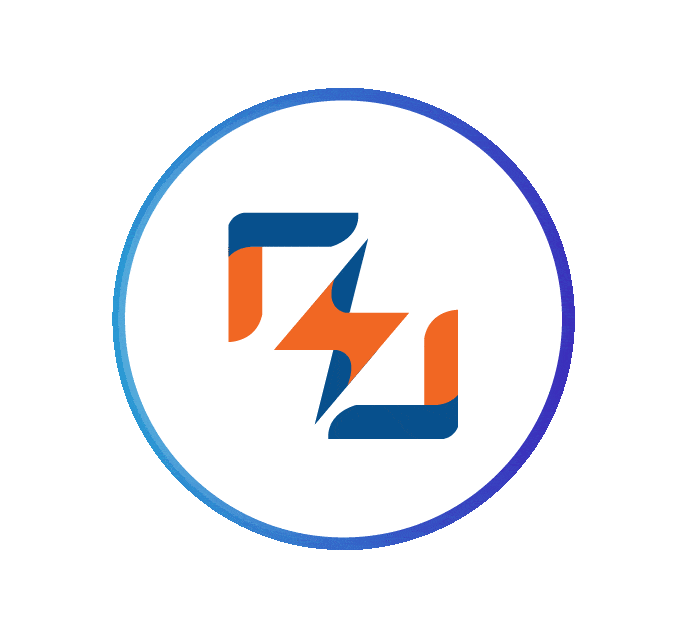Halo Sobat Power Komputer, Bagaimana Kabar Kalian Hari Ini? semoga kalian sehat selalu yaa…
Sekarang, mari kita bahas tentang teknologi terkini dan berbagai tips dan trik komputer yang bermanfaat. Kami siap memberikan informasi terbaru dan panduan praktis untuk memastikan Anda memiliki pengalaman komputer yang maksimal.
Jika Anda memiliki pertanyaan atau topik tertentu yang ingin Anda ketahui lebih lanjut, jangan ragu untuk berbagi. Kami akan dengan senang hati memberikan jawaban dan panduan yang Anda butuhkan. Jadi, tetaplah bersama kami di perjalanan eksplorasi dunia teknologi komputer yang tak pernah berakhir!
Nah, Kali ini mimin akan membahas tentang bagai mana si cara mengatasi masalah umum pada komputer teman-teman, yuk langsung saja kita bahass…
1. Komputer Lambat

Ada beberapa faktor yang bisa menyebabkan komputer anda lambat, yaitu :
A. Kurangnya Sumber Daya :
- RAM yang Terbatas: Jika komputer Anda memiliki sedikit RAM (Random Access Memory), itu bisa membuat komputer menjadi lambat saat menjalankan aplikasi yang membutuhkan banyak memori.
- Prosesor Lemah: Prosesor yang kurang kuat mungkin tidak mampu mengatasi tugas yang berat, membuat komputer menjadi lambat.
Solusi :
– Hapus Program Tidak Diperlukan:
- Uninstall program atau aplikasi yang tidak Anda gunakan lagi. Banyak program yang terinstal secara default pada komputer baru yang mungkin tidak Anda butuhkan.
– Nonaktifkan Startup Program:
- Periksa program apa saja yang diatur untuk mulai secara otomatis saat komputer dinyalakan. Nonaktifkan program yang tidak diperlukan agar waktu booting lebih cepat.
– Hapus File Sementara:
- Gunakan alat bawaan seperti “Disk Cleanup” di Windows untuk menghapus file sementara, cache, dan file yang tidak perlu dari sistem Anda.
– Perbarui Perangkat Keras:
- Jika memungkinkan, pertimbangkan untuk memperbarui beberapa komponen perangkat keras, seperti RAM atau hard drive, untuk meningkatkan kinerja. Peningkatan RAM adalah cara yang efektif untuk meningkatkan kinerja komputer
B. Sistem Operasi Tidak Terbaru:
- Pembaruan Sistem Tertunda: Ketika sistem operasi tidak diperbarui dengan pemutakhiran terbaru, komputer bisa berjalan lebih lambat karena masalah keamanan dan kinerja belum diperbaiki.
- Beban Program Startup: Terlalu banyak program yang diatur untuk mulai secara otomatis saat komputer dinyalakan dapat memperlambat waktu booting.
Solusi :
– Perbarui Sistem Oprasional
- Pastikan komputer Anda menjalankan versi terbaru dari sistem operasi yang Anda gunakan, seperti Windows, MacOS, atau Linux. Pembaruan sistem operasi sering mengandung perbaikan keamanan dan peningkatan kinerja.
- Aktifkan opsi pembaruan otomatis jika tersedia. Dengan begitu, sistem operasi Anda akan secara otomatis mendapatkan pemutakhiran terbaru.
– Unduh Pembaruan Manual:
- Jika sistem Anda tidak mendukung pembaruan otomatis atau Anda memilih untuk mengunduh pembaruan secara manual, pergilah ke situs resmi penyedia sistem operasi Anda dan unduh pembaruan terbaru dari sana.
– Uji Kinerja:
- Setelah pembaruan selesai, uji kinerja komputer Anda untuk memastikan semuanya berjalan dengan baik. Periksa apakah tidak ada masalah yang muncul, seperti crash atau kompatibilitas perangkat lunak yang bermasalah
– Lanjutkan Pemeliharaan Rutin:
- Setelah pembaruan, lakukan pemeliharaan rutin secara teratur. Ini termasuk membersihkan file sementara, defragmentasi hard drive jika diperlukan, dan memonitor penggunaan sumber daya.
C. Diskusi Keras yang Hampir Penuh:
- Disk C yang Penuh: Partisi sistem (biasanya drive C:) yang hampir penuh dapat mengakibatkan kinerja yang buruk karena sistem tidak memiliki ruang untuk menyimpan file sementara.
- Fragmentasi Disk: Fragmentasi terjadi saat data tersebar di seluruh hard drive, membuat proses baca/tulis lebih lambat.
Solusi:
– Periksa Ruang Penyimpanan yang Tersedia:
- Buka “Penjelajah File” (Windows Explorer) dan pilih drive yang terdapat diskusi keras yang hampir penuh, biasanya drive C:.
- Lihat berapa ruang yang tersisa di drive tersebut. Jika kapasitas penyimpanan hampir terpenuhi, inilah salah satu penyebab komputer menjadi lambat
– Hapus File yang Tidak Diperlukan:
- Lakukan pembersihan drive dengan menggunakan alat bawaan Windows seperti “Pembersihan Disk” atau “Disk Cleanup.”
- Pilih opsi untuk menghapus file sementara, cache, file log, dan file yang tidak diperlukan lainnya.
- Anda juga bisa menghapus file yang sudah tidak Anda butuhkan secara manual, seperti file unduhan lama atau duplikat
– Pertimbangkan Peningkatan Kapasitas Penyimpanan:
- Jika Anda sering menghadapi masalah kapasitas penyimpanan yang hampir penuh, pertimbangkan untuk meng-upgrade hard drive Anda ke yang lebih besar atau menginstal drive tambahan.
D. Malware dan Virus:
- Infeksi Malware: Program jahat seperti virus dan malware dapat mengkonsumsi sumber daya komputer dan memperlambat kinerjanya.
- Pencurian Sumber Daya: Beberapa malware dapat menggunakan komputer Anda untuk melakukan tugas-tugas berat tanpa izin Anda, seperti menambang kriptokurensi.
Solusi:
-Instal dan Perbarui Perangkat Lunak Antivirus:
- Pastikan komputer Anda memiliki perangkat lunak antivirus yang terinstal dan diperbarui secara berkala. Pilihan antivirus yang populer termasuk Norton, McAfee, Kaspersky, dan lainnya.
- Aktifkan perlindungan real-time agar antivirus secara otomatis memindai dan menghapus ancaman saat terdeteksi.
– Pindai Komputer Anda:
- Jalankan pemindaian lengkap pada komputer Anda dengan perangkat lunak antivirus yang diperbarui. Ini akan memeriksa seluruh sistem Anda untuk malware dan virus.
- Periksa juga file-file dan perangkat lunak tertentu yang sering menjadi target serangan, seperti lampiran email atau file torrent.
– Hapus Malware dan Virus yang Terdeteksi:
- Jika pemindaian menemukan malware atau virus, ikuti panduan yang diberikan oleh perangkat lunak antivirus untuk menghapusnya. Biasanya, ini melibatkan isolasi dan penghapusan file yang terinfeksi.
- Pastikan Anda mengikuti instruksi dengan hati-hati dan jangan ragu untuk mengikuti saran dari perangkat lunak antivirus.
– Periksa Pembaruan Sistem dan Perangkat Lunak:
- Pastikan sistem operasi dan semua perangkat lunak pada komputer Anda diperbarui ke versi terbaru. Pembaruan sering mencakup perbaikan keamanan yang dapat membantu melindungi komputer dari serangan malware.
E. Kurangnya Pembersihan dan Pemeliharaan:
- File Sementara yang Tidak Dihapus: Seiring waktu, file sementara yang tidak perlu dapat mengisi ruang disk dan mengganggu kinerja komputer.
- Pemeliharaan yang Terlupakan: Pemeliharaan rutin seperti defragmentasi hard drive, membersihkan registry, dan memeriksa perangkat keras dapat membantu mencegah kinerja yang lambat.
Solusi:
– Membersihkan File Sementara:
- Gunakan alat pembersih sistem operasi Anda (seperti “Disk Cleanup” di Windows) untuk menghapus file sementara, cache, dan file yang tidak perlu lainnya.
- Periksa folder “Downloads” dan “Temporary Files” untuk file yang tidak diperlukan dan hapus secara berkala
– Defragmentasi Hard Drive:
- Pada sistem operasi Windows, Anda dapat menggunakan alat “Defragment and Optimize Drives” untuk mengurutkan kembali data yang tersebar di hard drive. Ini akan meningkatkan kinerja baca/tulis data.
- Pada sistem operasi macOS, perangkat lunak seperti Disk Utility dapat digunakan untuk memeriksa dan memperbaiki struktur file.
– Periksa Aplikasi yang Berjalan pada Startup:Periksa Aplikasi yang Berjalan pada Startup:
- Dalam sistem operasi Windows, gunakan “Task Manager” atau “System Configuration” untuk mengelola program yang dijalankan saat komputer dinyalakan. Nonaktifkan aplikasi yang tidak perlu.
- Di macOS, Anda dapat mengatur startup items di “System Preferences” > “Users & Groups.”
– Pembersihan Fisik:
- Matikan komputer dan bersihkan keyboard, monitor, dan casing komputer dari debu dan kotoran yang dapat mengganggu ventilasi dan pendinginan perangkat keras.
- Pastikan juga area sekitar komputer bersih dari debu untuk menghindari masuknya partikel ke dalam perangkat keras.
– Perbarui Perangkat Lunak:
- Pastikan sistem operasi, perangkat keras, dan perangkat lunak terbaru telah diperbarui. Pembaruan seringkali mengatasi masalah keamanan dan kinerja.
- Pastikan perangkat lunak antivirus Anda selalu diperbarui dan melakukan pemindaian rutin untuk mengidentifikasi dan menghapus malware.
2. Komputer Tidak Booting

Ada beberapa penyebab komputer tidak Booting, di antaranya yaitu:
A. Masalah Perangkat Keras (Hardware Issues):
- Kerusakan Hard Drive: Salah satu penyebab umum boot failure adalah kerusakan atau kegagalan hard drive. Ini dapat terjadi karena sektor-sektor yang rusak atau drive keras yang mati.
- Masalah RAM: RAM yang rusak atau tidak terpasang dengan benar dapat menyebabkan komputer gagal booting.
- Kerusakan Motherboard: Kerusakan pada motherboard, seperti korsleting atau komponen yang rusak, juga bisa menjadi penyebabnya.
- Sumber Daya yang Tidak Cukup: Sumber daya yang tidak mencukupi, seperti daya dari power supply yang tidak memadai, dapat menyebabkan komputer mati atau gagal booting.
Solusi:
– Periksa Koneksi Kabel dan Soket:
- Pastikan semua kabel, termasuk kabel daya dan kabel data, terhubung dengan benar pada perangkat keras seperti hard drive, motherboard, dan power supply.
- Pastikan soket dan konektor tidak longgar atau rusak
– Periksa Kondisi Hard Drive:
- Jika masalahnya terkait dengan hard drive, coba jalankan utilitas diagnostik hard drive yang disediakan oleh produsen hard drive Anda. Banyak produsen hard drive memiliki alat diagnostik tersendiri yang dapat mengidentifikasi masalah fisik
– Periksa Modul RAM:
- Jika Anda memiliki lebih dari satu modul RAM, coba cabut satu per satu dan cobalah booting komputer setiap kali. Jika komputer boot dengan salah satu modul RAM yang dicabut, modul RAM yang lain mungkin rusak.
– Periksa Suhu dan Pendinginan:
- Pastikan komponen seperti CPU tidak mengalami overheating. Pastikan kipas dan pendinginan berfungsi dengan baik.
- Bersihkan debu dari komponen perangkat keras yang mungkin menghambat aliran udara.
B. Masalah Perangkat Lunak (Software Issues):
- Kerusakan Sistem Operasi: Sistem operasi yang rusak atau terinfeksi malware dapat menghentikan proses booting.
- File Konfigurasi yang Rusak: File konfigurasi penting yang rusak, seperti file Boot Configuration Data (BCD) pada Windows, dapat menghambat proses booting.
- Virus dan Malware: Infeksi virus atau malware yang merusak boot sector atau file sistem dapat mengakibatkan kegagalan booting.
Solusi:
– Pemulihan Sistem (System Restore):
- Jika komputer Anda menggunakan Windows, Anda dapat mencoba menggunakan fitur Pemulihan Sistem untuk mengembalikan sistem ke titik waktu sebelum masalah terjadi. Ini dapat membantu jika masalah disebabkan oleh perubahan konfigurasi atau instalasi perangkat lunak yang baru-baru ini dilakukan
– Pemulihan Boot:
- Jika masalahnya adalah dengan konfigurasi boot atau file BCD (Boot Configuration Data) yang rusak, Anda dapat menggunakan perintah “bootrec” untuk memperbaikinya. Anda perlu boot dari media instalasi Windows (DVD atau USB) dan masuk ke “Command Prompt” di sana. Kemudian, jalankan perintah “bootrec /fixmbr,” “bootrec /fixboot,” dan “bootrec /rebuildbcd.”
– Perbarui atau Instal Ulang Sistem Operasi
- Jika masalahnya tetap tidak terselesaikan, Anda mungkin perlu mempertimbangkan untuk memperbarui atau menginstal ulang sistem operasi Anda. Pastikan Anda memiliki cadangan data penting sebelum melakukan ini.
– Memeriksa File Sistem
- Dalam beberapa kasus, masalah bisa disebabkan oleh kerusakan pada file sistem. Di Windows, Anda dapat menggunakan perintah “sfc” (System File Checker) untuk memeriksa dan memperbaiki file sistem yang rusak. Jalankan “sfc /scannow” dari Command Prompt.
C. Masalah Boot Order atau Pengaturan BIOS/UEFI:
- Boot Order yang Tidak Tepat: Boot order yang salah dalam BIOS/UEFI dapat mengarahkan komputer untuk mencoba boot dari perangkat yang tidak sesuai.
- Pengaturan BIOS yang Salah: Pengaturan BIOS/UEFI yang salah, seperti konfigurasi mode AHCI vs. IDE untuk hard drive, dapat mempengaruhi kemampuan komputer untuk boot.
Solusi:
– Akses BIOS/UEFI:
- Restart komputer Anda.
- Selama proses booting, tekan tombol yang sesuai untuk masuk ke BIOS atau UEFI. Biasanya, ini adalah tombol Del, F2, F12, atau Esc, tergantung pada produsen motherboard Anda. Pesan yang menunjukkan tombol yang harus ditekan biasanya muncul sebentar saat komputer pertama kali dinyalakan.
– Atur Boot Order yang Tepat:
- Pastikan bahwa hard drive atau SSD yang berisi sistem operasi Anda berada di urutan teratas dalam daftar boot order. Biasanya, Anda dapat menggunakan tombol atau tanda panah di keyboard untuk menggeser perangkat ke atas atau ke bawah dalam daftar.
- Pastikan juga perangkat boot yang tidak relevan, seperti CD/DVD drive atau perangkat USB, berada di bawah hard drive atau SSD dalam daftar boot order.
– Restart Komputer:
- Komputer akan melakukan restart ulang. Saat proses booting dimulai, pastikan bahwa sistem operasi Anda dapat boot dengan benar.
– Jangan Lupa Untuk Keluar dari BIOS/UEFI:
- Setelah selesai melakukan perubahan, pastikan untuk keluar dari BIOS/UEFI dan menyimpan perubahan. Jika Anda tidak menyimpan perubahan, pengaturan lama akan tetap berlaku.
3.Virus dan Malware

Ada beberapa penyebab Laptop/Komputer anda terkena Virus dan Malware, di antaranya yaitu:
A. Pengunduhan dari Sumber Tidak Terpercaya
B. Email Phishing
C. Klik Tidak Hati-Hati
D. Perangkat Lunak yang Tidak Diperbarui
E. Media Eksternal yang Tidak Aman
4. Blue Screen of Death (BSOD)

Ada beberapa penyebab Laptop/Komputer anda terjadi Blue Screen of Death (BSOD), di antaranya yaitu:
A. Konflik Perangkat Keras (Hardware Conflict)
B. Kerusakan Perangkat Keras
C. Driver Perangkat Keras yang Kedaluwarsa atau Rusak
D. Kerusakan Sistem Operasi
Solusi:
Mengatasi Blue Screen of Death (BSOD) dapat menjadi tugas yang menantang, tetapi ada beberapa tindakan yang dapat Anda ambil untuk mencoba memperbaikinya. Berikut adalah beberapa solusi yang mungkin membantu Anda mengatasi masalah BSOD:
A. Restart Komputer
B. Perbarui Driver Perangkat Keras
C. Periksa Koneksi Perangkat Keras
D. Periksa Overclocking
E. Periksa Suhu Perangkat Keras
Demikian artikel pembahasan dari kami, semoga artikel ini bermanfaat bagi pembaca. Terimakasih kepada semua yang telah meluangkan waktu untuk membaca artikel ini hingga akhir. Harapan besar kami bahwa artikel ini dapat memberikan wawasan dan informasi yang berguna bagi banyak orang.
Jangan ragu untuk menghubungi kami untuk konsultasi terkait pembuatan website atau kebutuhan bisnis Anda. Kami memiliki tim programmer yang berpengalaman dan siap bekerja keras untuk mengubah visi Anda menjadi website yang nyata. Silakan kunjungi situs web kami yang menawarkan layanan khusus dalam pembuatan website.
Terima kasih atas kepercayaan Anda kepada kami. Kami berharap dapat berkontribusi dalam kesuksesan Anda di dunia digital. Jangan sungkan untuk menghubungi kami kapan saja. Terima kasih!”
Berikut ini merupakan rekomendasi artikel untuk kalian baca :